Ako premenovať disk, flash jednotku alebo DVD-RW v systéme Windows 10, 8.1 a Windows 7
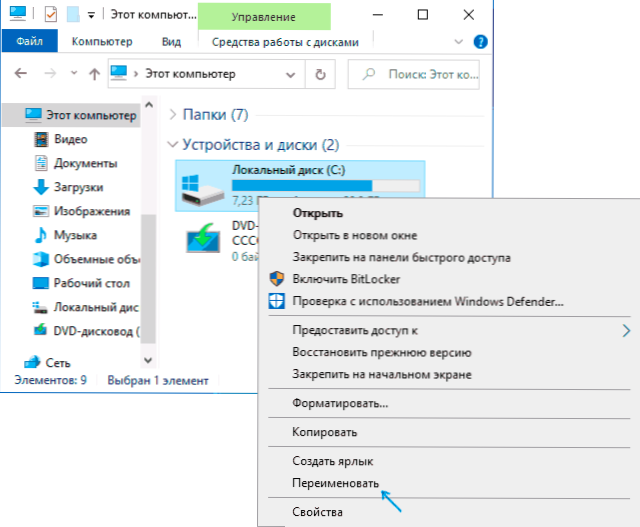
- 1934
- 361
- Ernest Mikloško
Ak potrebujete premenovať miestny pevný disk, SSD alebo vymeniteľnú jednotku (flash jednotka) v systéme Windows 10, 8.1 alebo Windows 7 - Môžete to urobiť niekoľkými spôsobmi: pomocou rozhrania OS aj na príkazovom riadku alebo PowerShell. S jednotkami DVD/Blu-ray/CD je komplikovanejšie, ale je prítomná aj jedna možnosť.
V týchto pokynoch pre začínajúcich používateľov, podrobne o metódach premenovania disku v systéme Windows a ďalšie informácie, ktoré môžu byť užitočné. Poznamenávam, že nehovoríme o zmene listu s listom, môžete si ho prečítať tu: Ako zmeniť list listu Windows 10, ako zmeniť písmeno jednotky Flash Drive.
- Spôsoby premenovania diskov Windows
- Zmena názvu jednotky DVD/Blu-ray/CD
- Výučba
Metódy, ktoré vám umožňujú zmeniť názov miestneho disku alebo vymeniteľnú jednotku v systéme Windows
Nižšie - v poriadku, všetky dostupné jednoduché spôsoby, ako premenovať disk v systéme Windows 10, 8.1 alebo Windows 7:
- V dirigente (v časti „Tento počítač“ v prípade systému Windows 10) kliknite na disk s pravým tlačidlom myši a vyberte položku položky „Premenovať“ ponuku položky ponuky „Premenovať“. Potom zadajte požadovaný názov disku disku. Na premenovanie sú potrebné práva správcu, ktoré vám ukážu zodpovedajúce oznámenie.
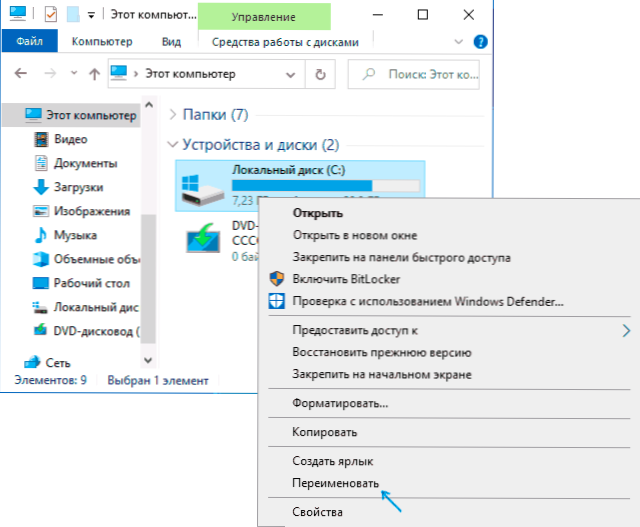
- Stlačte pravé tlačidlo na disku alebo jednotke Flash vo vodiči, otvorte položku „Vlastnosti“ a nastavte názov v hornej časti karty „Všeobecné“. Rovnaké vlastnosti disku je možné otvoriť v projekte Windows „Discure Up.
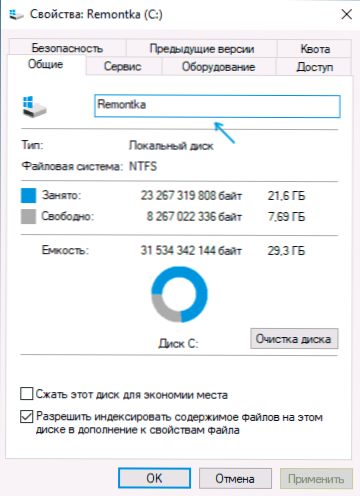
- Spustite príkazový riadok v mene administrátora a zadajte príkaz (nahradte písmeno C požadovaným písmenom)
Štítok C: name_disk
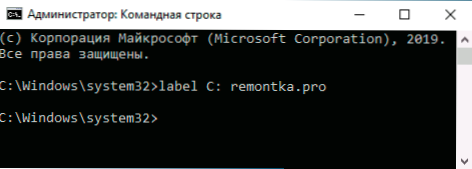
- Spustite systém Windows PowerShell v mene správcu a zadajte príkaz (opäť zmeníme písmeno C na vlastné)
Set -Volume -Driveleter c -newfilesystymlabel "name_disk"
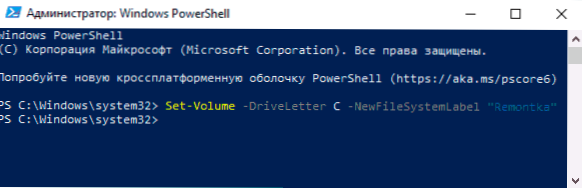
Zvyčajne je jedna z opísaných metód dosť.
Ďalšou možnosťou je zadať štítok diskov v súbore Autorun.Inf v koreni disku, ako je na snímke obrazovky nižšie.
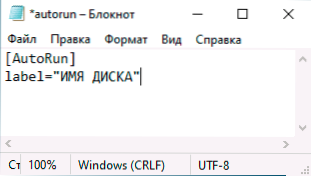
Ako zmeniť názov diskov CD/DVD/Blu-ray
Pohon optických diskov je zaznamenaná v systéme, zatiaľ čo je prázdna a zobrazuje názov vloženého disku za písmenom, ak je niekto prítomný vo svojich vlastnostiach alebo v súbore Autorun. Zmena spôsobu opísaného vyššie nebudú fungovať, ale sú možné niektoré manipulácie:
- Spustite editor registra (stlačte klávesy Win+R, Enter Regedit a stlačte Enter).
- Prejdite do sekcie registra
HKEY_LOCAL_MACHINE \ Softvér \ Microsoft \ Windows \ Currentversion \ Explorer \
- Ak je v tejto časti pododdiely s názvom písmena pohonu, otvorte ho. Ak chýba - Create (Right -Cka kliknite na DriveIcons - Create - sekcia).
- V tejto časti vytvorte pododdiel s názvom DefaultLabel a choď do toho.
- Dvakrát stlačte parameter „Predvolený“ a nastavte požadované meno.
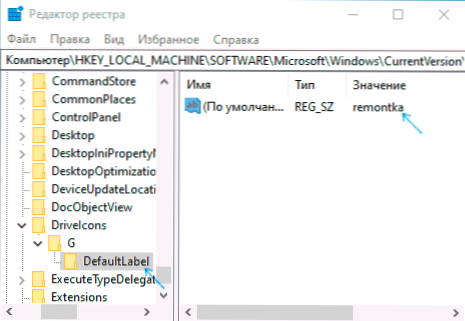
- Ready, teraz sa tento názov zobrazí disk CD/DVD/Blu-ray.
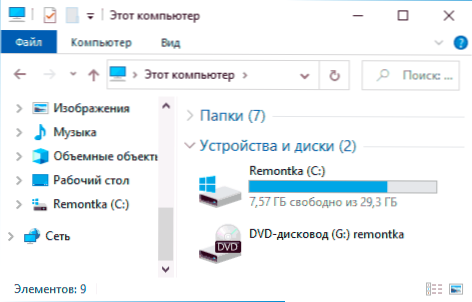
Jedinou nuanciou tu: Ak sa názov „k písmenu“ zmenil v skorých verziách systému Windows, teraz ten istý parameter registra zmení iba názov zobrazený po písmene. Ale to môže byť užitočné, najmä ak máte niekoľko pohonných jednotiek.
Ako zmeniť názov disku disku - video inštrukcie
Ako vidíte, všetko je veľmi jednoduché a myslím si, že by nemali byť problémy s premenovaním v prítomnosti práv správcu.

